 DropIt est un utilitaire gratuit qui vous permet de ranger automatiquement vos fichiers dans les bons dossiers, sans passer par l’explorateur de fichiers de Windows. Il se présente sous la forme d’une boîte placée sur le Bureau sur laquelle vous faites glisser les fichiers à ordonner.
DropIt est un utilitaire gratuit qui vous permet de ranger automatiquement vos fichiers dans les bons dossiers, sans passer par l’explorateur de fichiers de Windows. Il se présente sous la forme d’une boîte placée sur le Bureau sur laquelle vous faites glisser les fichiers à ordonner.
DropIt fonctionne en fait comme une véritable gare de triage qui oriente les éléments vers la destination de votre choix, en fonction de règles que vous paramétrez. Le logiciel permet non seulement de déplacer les fichiers, mais aussi de les copier, de les ouvrir, de les effacer, de les compresser ou bien encore de les extraire.
Voici comment faire.
1. Téléchargez et installez la dernière version de DropIt. Il est compatible avec Windows 7, Vista et XP. Lors de l’installation, n’oubliez pas de cocher la case «Add « Sort with DropIt » in the Context menu» si vous souhaitez pouvoir traiter les fichiers via le menu clic-droit de la souris au lieu de les faire glisser.
2. Une fois l’installation terminée, il vous est proposé de modifier la langue de DropIt.
3. Cela fait, la boîte de rangement DropIt apparaît sur votre Bureau. Vous pouvez la placer où bon vous semble.
4. Faites un clic-droit dessus puis sélectionnez « Modèles », autrement dit les règles que vous allez définir.
5. Dans la fenêtre “Gérer les modèles”, cliquez sur « Nouveau » pour créer une règle. 6. Dans la fenêtre qui apparaît, tapez une courte description de la règle. Par exemple, comme ici, «Rangement des photos».
6. Dans la fenêtre qui apparaît, tapez une courte description de la règle. Par exemple, comme ici, «Rangement des photos».
En dessous, le champ « Règle du modèle » désigne en fait les fichiers ou dossiers qui seront traités. Comme ici nous allons ranger des photos, nous allons indiquer à DropIt de prendre en charge les fichiers JPG, PNG et GIF, qui sont les formats d’images les plus répandus.
Le bouton « Info » vous indique précisément comment « rédiger » la règle du modèle :
Dans notre exemple, nous inscrirons donc *.jpg ;*.png ;*.gif. Remarquez que lorsque différentes extensions de fichiers doivent être prises en charge, on les sépare avec un point-virgule.
Une fois la règle définie, on peut assigner l’action à effectuer via un menu déroulant. Ici, nous avons choisi de déplacer les fichiers vers un dossier de destination. On peut aussi choisir de les copier, de les ouvrir avec un logiciel tiers, de les effacer, de les extraire s’il s’agit d’archives ZIP, ou bien encore de les compresser au format ZIP ou 7Z (à vous de choisir le format de compression dans les options de DropIt).
Il ne reste plus qu’à renseigner le dossier de destination (ici, «Photos»), puis à cliquer sur Enregistrer.
7. Cela fait, notre modèle (ou règle) nommé «Rangement des photos» vient se lister dans la fenêtre Gérer les modèles.
8. DropIt est maintenant opérationnel ! Il suffit de faire glisser sur son icône bleue les fichiers JPG, PNG et GIF pour que ces derniers soient déplacés automatiquement vers le dossier «Photos».
9. Ce qui est pratique avec DropIt, c’est que vous pouvez créer autant de modèles/règles que vous le souhaitez.
Ci-dessus, nous avons pris l’exemple de photos que l’on veut déplacer vers un dossier donné, mais comme le montre la fenêtre d’info (voir point 6), les possibilités de définition de règles sont quasiment infinies !
Exemple: si on souhaite compresser tous les documents de texte au format DOCX dont le titre contient le mot « projet », on entrera le modèle suivant:





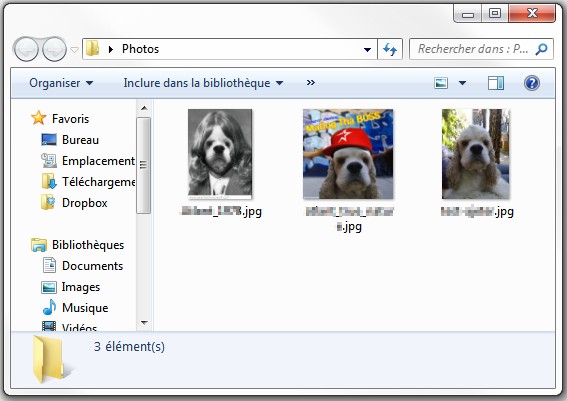
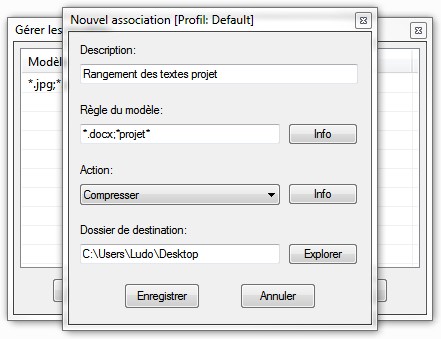
Aucun commentaire:
Enregistrer un commentaire